Excel: birden fazla minimum if kriteri için formül
Yalnızca birden fazla kriterin karşılanması durumunda bir aralıktaki minimum değeri bulmak için Excel’de aşağıdaki tabanları kullanabilirsiniz:
=MINIFS( C2:C11 , A2:A11 , "Mavs", B2:B11 , "<5")
Bu özel formül , C2:C11 hücre aralığındaki minimum değeri yalnızca A2:A11 aralığındaki değer “Mavs”e eşitse ve B2:B11 aralığındaki değer 5’ten küçükse bulur.
Aşağıdaki örnekte bu formülün pratikte nasıl kullanılacağı gösterilmektedir.
Örnek: Excel’de MIN IF Çoklu Ölçüt Formülü
Diyelim ki Excel’de çeşitli basketbol oyuncuları hakkında bilgiler içeren aşağıdaki veri kümesine sahibiz:
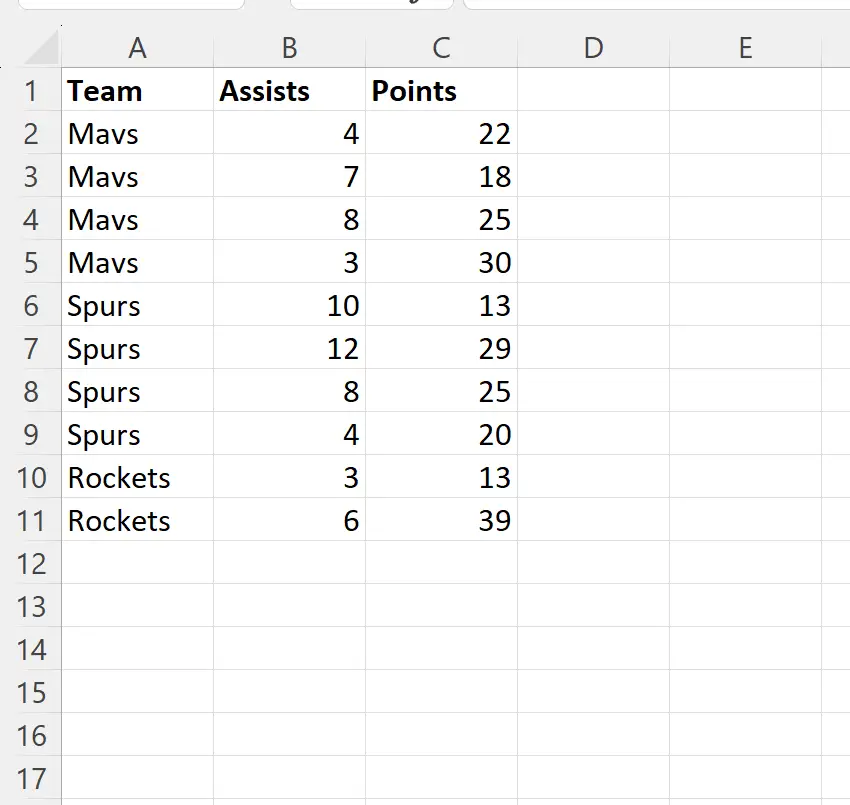
Diyelim ki puan sütunundaki minimum değeri ancak takımlar sütunundaki karşılık gelen değer “Mavs” ise ve asistler sütunundaki karşılık gelen değer 5’ten küçükse bulmak istiyoruz.
Bunu yapmak için aşağıdaki formülü kullanabiliriz:
=MINIFS( C2:C11 , A2:A11 , "Mavs", B2:B11 , "<5")
Bu formülü E2 hücresine yazıp Enter tuşuna basacağız:
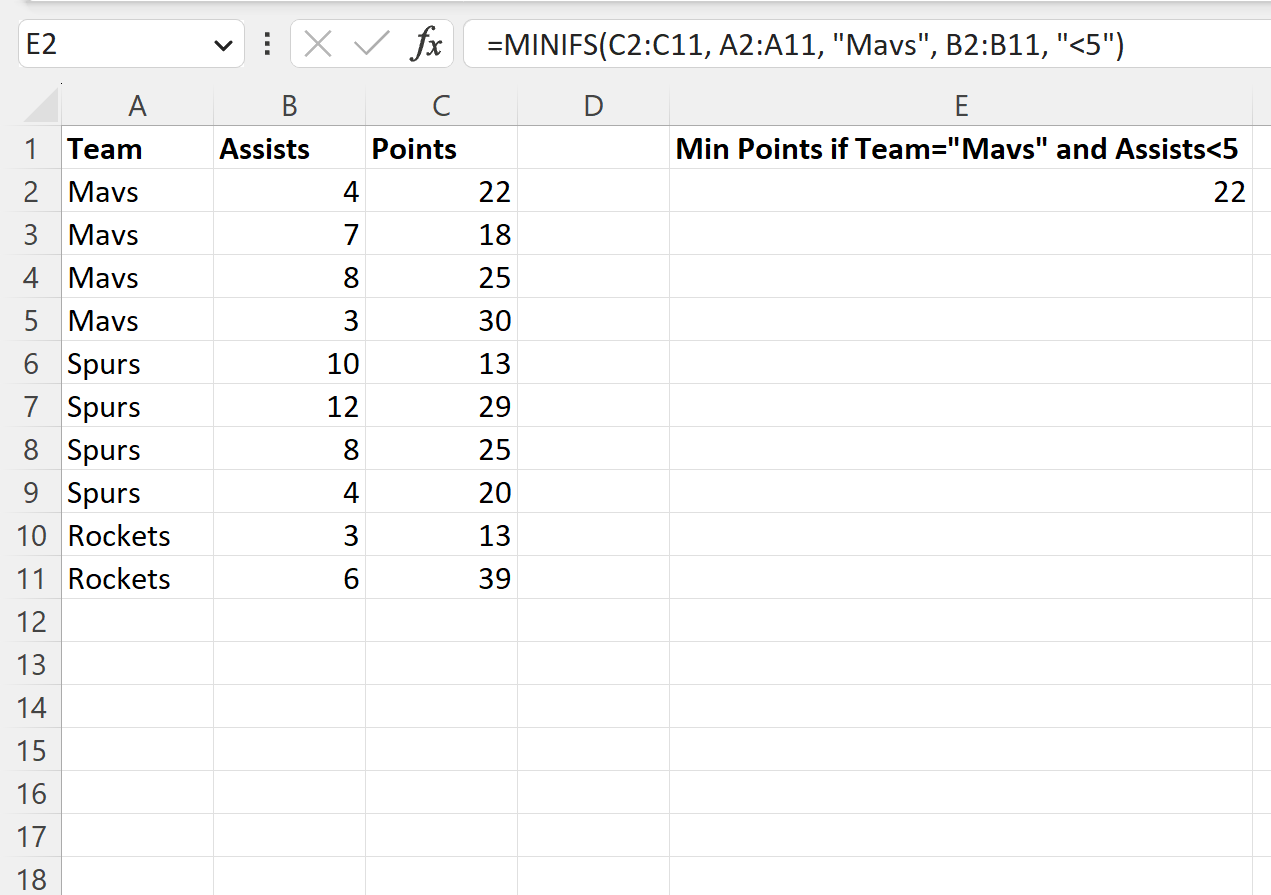
Formül 22 değerini döndürür.
Bu, takımın “Mavs” e eşit olduğu ve asistlerin 5’ten az olduğu çizgiler arasındaki minimum puan değeridir.
Hangi hatların bu iki gereksinimi karşıladığını manuel olarak kontrol ederek bunu doğrulayabiliriz:
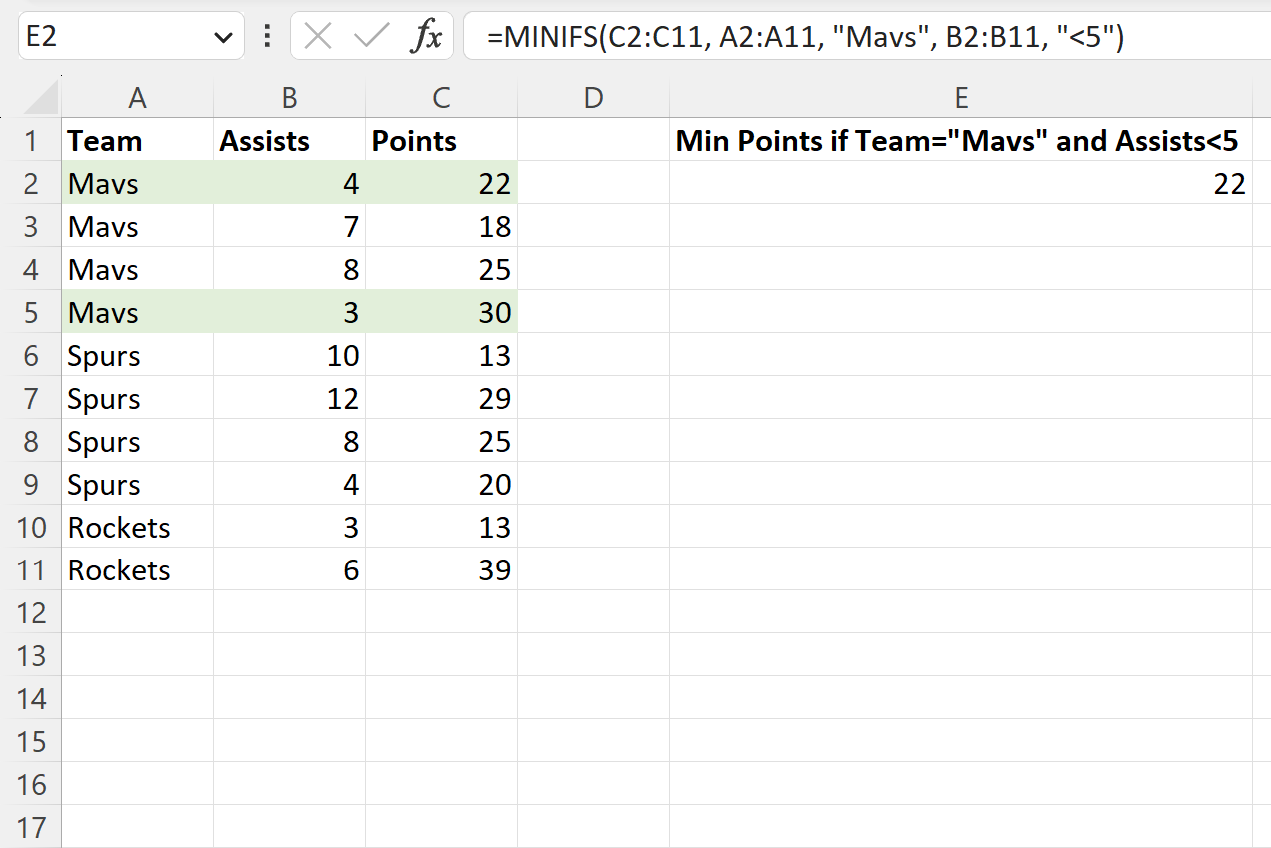
Yeşil renkle vurgulanan iki çizgi, takımın “Mavs”e eşit olduğu ve asist değerinin 5’ten az olduğu tek iki çizgidir.
Bu iki satır arasında en düşük puan değerine sahip olan 22 olup formülümüzün döndürdüğü değerdir.
Bu örnekte MINIFS fonksiyonunu iki kriterle kullandığımızı, ancak istediğiniz kadar kriter kullanabileceğinizi unutmayın.
MINIFS fonksiyonunun tam belgelerini Excel’de burada bulabilirsiniz.
Ek kaynaklar
Aşağıdaki eğitimlerde Excel’deki diğer ortak görevlerin nasıl gerçekleştirileceği açıklanmaktadır:
Excel: Gruba göre maksimum değer nasıl bulunur?
Excel: gruba göre ortalama nasıl hesaplanır
Excel: MIN İşlevi Nasıl Kullanılır ve Sıfır Hariç Tutulur